Не паникуйте, если Avast по ошибке удалил важные файлы. Как их восстановить?
Что делать, если Avast удалил или поместил в карантин файлы? В этой статье мы разберемся с ситуацией, когда популярный антивирус Avast случайно удаляет или помещает в карантин ваши важные файлы. Узнайте проверенные методы восстановления данных и защиты от подобных проблем!

- Способ 1. Возвращение утраченных файлов из карантина антивирусной программы
- Способ 2. Восстановление файлов после удаления антивирусной программой «Аваст» при помощи профессионального программного обеспечения
- Заключение
- Вопросы и ответы
- Комментарии
Для предотвращения различных компьютерных угроз, развитие которых не стоит на месте, возможностей встроенных механизмов защиты операционной системы бывает не достаточно. Поэтому, в компьютерной информационной сети Интернет представлено множество программных продуктов различных сторонних разработчиков, направленных на комплексную защиту данных пользователя и компьютерного устройства в целом. Одним из самых надежных защитных приложений являются продукты компании «Аваст». Они широко известны пользователям во всем мире и пользуются заслуженным уважением, благодаря высокому уровню системной безопасности. Антивирусные продукты компании отслеживают возникновение угроз и предотвращают их появление, а также удаляют зараженные объекты или помещают их в специальное хранилище для дальнейшей обработки. Иногда, вирусы могут повредить или заразить файлы, содержащие важные пользовательские данные. И антивирусный защитник может их удалить или поместить в карантин для изоляции, при лечении системы или устранении последствий вирусного заражения. В такой ситуации доступ к информации в зараженных файлах сильно ограничен или полностью отсутствует. Но вернуть данные, ели они важны для пользователя, возможно. И далее в нашей статье мы опишем два действенных способа восстановления таких файлов.
| Параметр | Описание |
|---|---|
| Название | Антивирус Avast |
| Назначение | Защита системы от вирусов, вредоносных программ, фишинга и других угроз в интернете. |
| Доступ | Запуск приложения Avast из меню «Пуск» или системного трея. |
| Функциональность | – Защита от вирусов и вредоносных программ в реальном времени
– Сканирование файлов и интернет-трафика – Защита от фишинга и мошенничества |
| Особенности | – Антивирусное и антишпионское ПО
– Защита Wi-Fi сети – Менеджер паролей – Защита от программ-вымогателей |
| Преимущества | – Высокая эффективность в защите от угроз
– Легкий интерфейс и настройка – Бесплатная версия с основными функциями |
| Ограничения | Некоторые функции доступны только в платных версиях. |

Рейтинг лучших бесплатных антивирусов на русском в 2017: Касперский, Аваст, AVG, 360, Avira 🥇🛡️💻
Способ 1. Возвращение утраченных файлов из карантина антивирусной программы
Современные злоумышленники, занимающиеся разработкой вредоносных вирусов, имеют практически полное представление о методах работы популярных антивирусных программ, направленных на обеспечение общей безопасности персональных компьютерных устройств и комплексную защиту пользовательских данных. И поэтому, создатели вирусов стараются спрятать вредоносный код в теле здорового файла, замаскировать исполнение вирусных программ под разрешенные действия обычных легальных приложений или скрыто обнаружить новые уязвимости системы для последующего заражения.
В основном, защитное решение от компании «Аваст» является главным и единственным элементом защиты пользовательских компьютерных устройств от хакерских атак и заражения вредоносными программами. И часто, следуя внутренним заданным настройкам безопасности при сканировании системы и обнаружении зараженного или подозрительного файла, действия которого вызывают обоснованные сомнения в его чистоте, антивирусная программа может удалить его, выполнив перемещение потенциально опасного или инфицированного файла в безопасное защищенное «Хранилище вирусов» (карантин). Все заблокированные угрозы, которые могут оказать нежелательное воздействие на систему и файлы пользователей, будут располагаться в «Хранилище вирусов», до принятия решения пользователями о дальнейших действиях с ними.
И поскольку подозрительные или содержащие угрозу файлы перемещается в карантин, они не могут нанести вред компьютерному устройству, так как любые их действия заблокированы.
Ранее, «Хранилище вирусов» располагалось непосредственно на главном экране пользовательского интерфейса антивирусной программы для быстрого перехода к изолированным файлам, в случае, если они были заблокированы по ошибке и не несут угрозы вирусного заражения. В новых версиях антивируса карантин скрыт, и для доступа к нему потребуется выполнить несколько простых шагов.
В качестве примера мы будем использовать бесплатный антивирус Avast Free Antivirus 2023, но все представленные операции будут идентичны для всех защитных решений компании «Аваст» последних версий.
Открыть «Хранилище вирусов» можно двумя простыми способами. В первом случае откройте окно антивирусной программы, например, дважды щелкнув левой кнопкой мыши ярлык приложения на рабочем столе, или нажав на нем правой кнопкой мыши и выбрав во всплывающем меню раздел «Открыть».
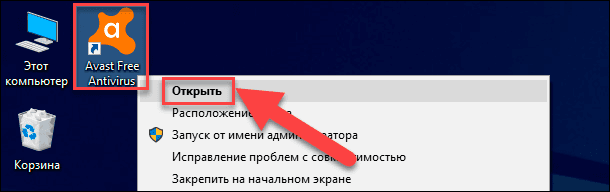
В окне антивируса в левой боковой панели перейдите на вкладку «Защита», а затем в центральной основной панели выберите раздел «Хранилище вирусов».
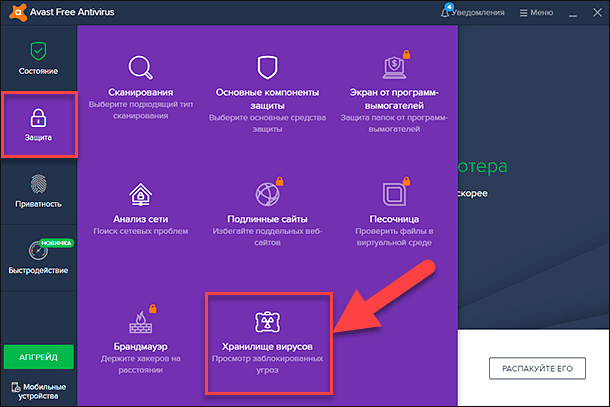
Во втором случае, нажмите в нижнем правом углу рабочего стола на «Панели задач Windows» в области уведомлений на значок антивируса (может располагаться в скрытой панели области уведомлений) правой кнопкой мыши. Во всплывающем меню из списка доступных действий выберите раздел «Карантин».
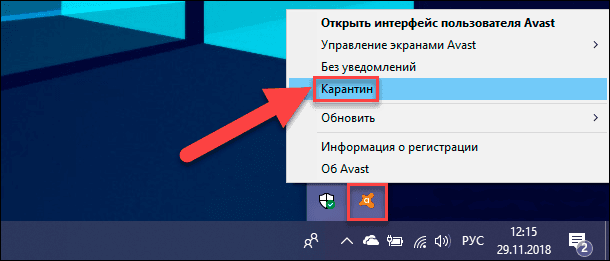
Незамедлительно будет открыто «Хранилище вирусов», которое может содержать, как зараженные или подозрительные файлы, перемещенные в карантин, так и быть полностью пустым, о чем уведомит программное сообщение «Вредных файлов нет. Хранилище вирусов пусто».
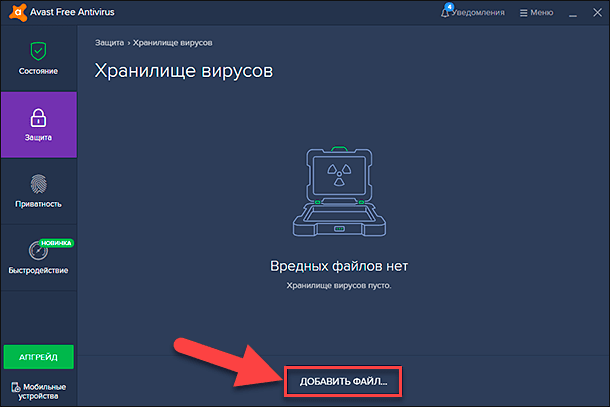
В низу окна расположена кнопка «Добавить файл», воспользовавшись которой пользователи самостоятельно могут переместить в карантин подозрительные файлы.
В «Хранилище вирусов» пользователи могут определиться, как поступить с теми или иными файлами. Выделив расположенные в карантине файлы, пользователи смогут применить к ним следующие команды:
Удалить – выбрав данную команду и нажав зеленую кнопку, расположенную в нижней части окна антивируса, пользователи удалят из «Хранилища вирусов» отмеченные элементы. Процесс удаления подразумевает под собой лишь очистку карантина антивирусной программы. Также в файловой таблице разделов жесткого диска будут стерты метки выбранных файлов, содержащие информацию о размере файлов, их месторасположении, выделенных для хранения секторах жесткого диска и другая дополнительная информация. Однако выбранные файлы с жесткого диска компьютерного устройства непосредственно не стираются, и их содержимое остается не тронутым до тех пор, пока не будет перезаписано новыми данными. И в случае ошибочного удаления их можно будет восстановить при помощи профессионального программного обеспечения для восстановления удаленных данных, о котором мы расскажем более подробно в следующем разделе.
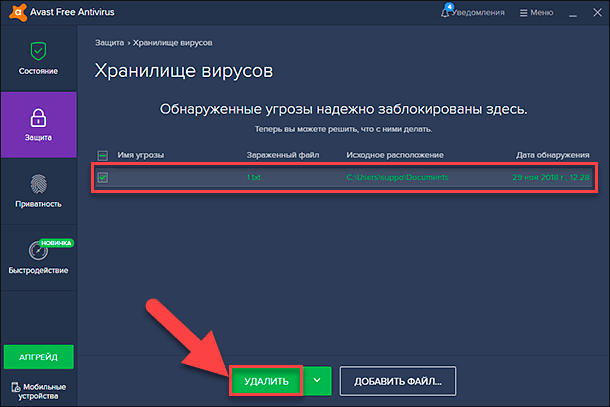
Восстановить – отмеченные файлы будут изъяты из «Хранилища вирусов» и перемещены в исходное местоположение, в котором они располагались до принудительного помещения в карантин. Данная команда, как и две последующие команды, будет доступна при нажатии на белую стрелку вложенного меню, расположенную рядом с кнопкой «Удалить».
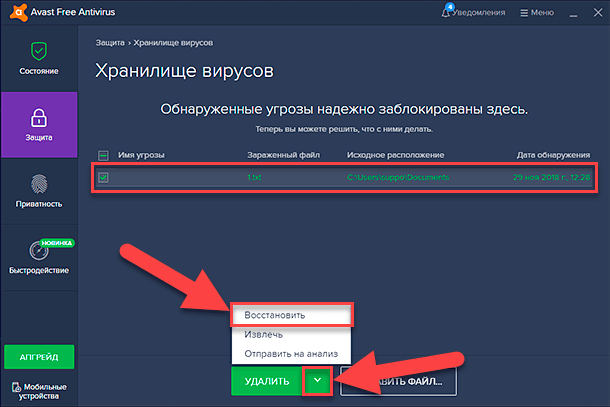
По окончанию, программное сообщение уведомит пользователей об успешном завершении процесса восстановления и готовности файлов для дальнейшего использования.
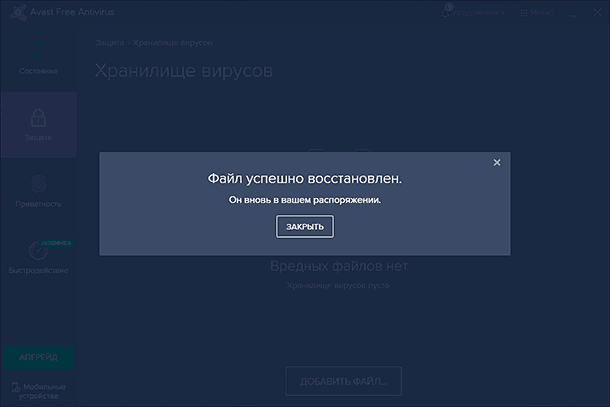
Извлечь – при использовании данной команды выбранные файлы будут скопированы в указанное пользователями место при помощи всплывающего окна «Обзор папок», но исходные файлы останутся в «Хранилище вирусов» без изменений.
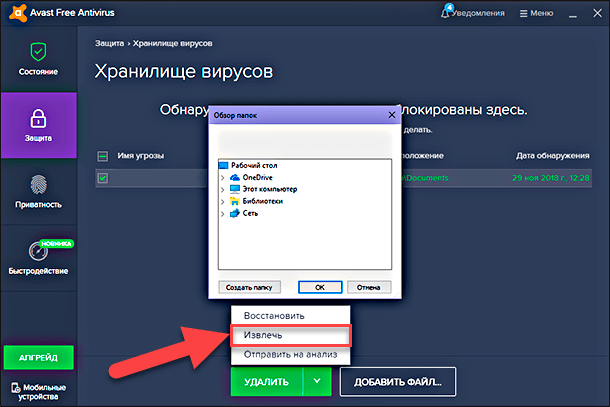
Отправить на анализ – команда позволяет переслать в антивирусную лабораторию «Аваст» все подозрительные файлы, снабдив их во вспомогательном всплывающем окне любой дополнительной поясняющей информацией.
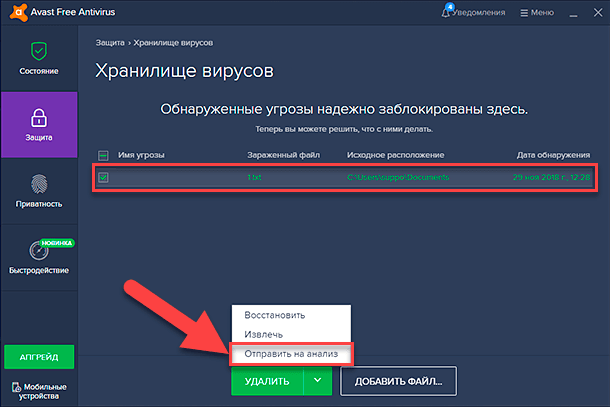
Нажатие кнопки «Отправить» завершит процесс передачи отмеченных файлов.
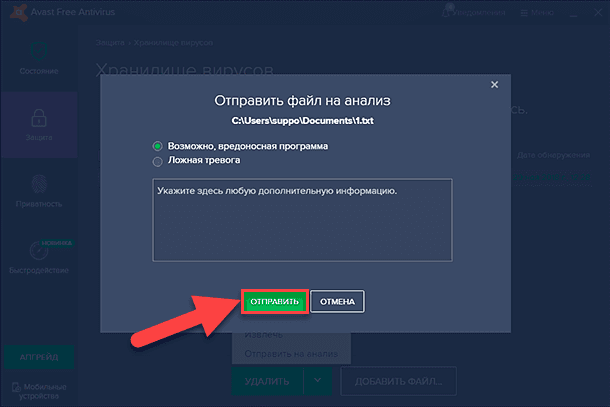
Пользователи могут легко управлять файлами, помещенными в карантин антивирусной программы, выполняя те или иные действия по своему усмотрению. И в случае перемещения файлов, которые не несут угрозы для безопасности компьютерного устройства пользователя, они могут быть легко восстановлены.
Способ 2. Восстановление файлов после удаления антивирусной программой «Аваст» при помощи профессионального программного обеспечения
Самый действенный способ для поиска и восстановления удаленных файлов заключается в использовании профессионального программного обеспечения. Иногда добиться возврата файлов, удаленных антивирусным программным обеспечением возможно при помощи встроенных инструментов операционной системы Windows 10. Однако важным условием успешного восстановления удаленной информации является своевременная активация соответствующих настроек системы, предполагающая включение службы резервного копирования информации. Зачастую, инструменты архивирования данных, выполняют копирование информации определенных, заданных по умолчанию, папок, и не всегда могут содержать данные, в восстановлении которых заинтересован пользователь. Особенно, если они были созданы недавно, и не успели получить резервную копию. Поэтому пользователям необходимо озаботиться наличием программного обеспечения для восстановления файлов, чтобы всегда иметь возможность, мгновенно и в полном объеме, восстановить требуемые данные.

Как восстановить заблокированные вирусом фотографии ⚕️📁💥
В настоящее время, в международной информационной сети «Интернет» представлено огромное количество специальных программ различных разработчиков, которые способны вернуть удаленные данные. Однако все программы различаются между собой множеством признаков, главным из которых является процент количества успешно восстановленных удаленных файлов.
Сочетая в себе возможность практически полного восстановления файлов, богатые внутренние функциональные возможности, удобный пользовательский интерфейс и инновационные алгоритмы анализа дискового пространства и восстановления данных, уверенно обращает на себя внимание программное обеспечение «Hetman Partition Recovery» от компании «Hetman Software».
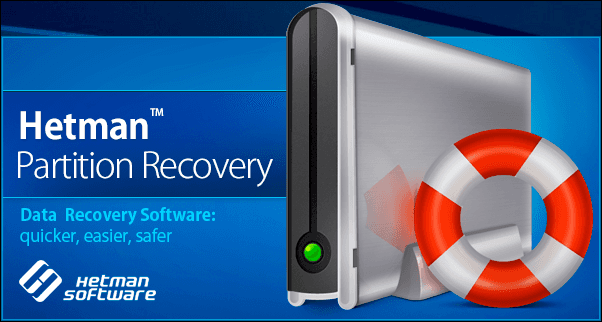
Программа является флагманским продуктом компании и представляет собой универсальный инструмент для успешного решения разнообразных видов проблем, связанных как со всеми видами удаления данных, так и возвратом недоступной информации по причине ее физического или логического повреждения.
«Hetman Partition Recovery» обладает мощным внутренним высоко функциональным ядром, благодаря которому она восстанавливает файлы, удаленные с любых видов носителей (жесткого диска «HDD», «USB-флэш» накопителя, карт памяти всех форматов и т.д.) или утерянные с различных видов устройств (персональные компьютеры, ноутбуки, медиацентры, цифровые фото и видеокамеры и т.п.).
Программа успешно справляется с возвратом данных после форматирования дисков или разделов, удаления логических томов или изменения файловой системы. Использование низкоуровневого анализа и продвинутого алгоритма поиска информации по «сигнатурам» позволяет «Hetman Partition Recovery» восстанавливать информацию после системных сбоев или ошибок энергонезависимой памяти компьютерного устройства, ограничивающих или делающих полностью невозможным корректную загрузку операционной системы.
Отдельным преимуществом программы «Hetman Partition Recovery» выступает тот факт, что она выполняет восстановление любых данных: удаленных, поврежденных или исчезнувших после вредоносного воздействия злонамеренных вирусных программ, даже после блокирования или разрушения системных структур диска.
Установочный исполняемый файл «Hetman Partition Recovery» доступен для скачивания на официальном веб-сайте компании «Hetman Software». Пошаговый мастер установки за несколько простых шагов поможет установить программу на компьютерное устройство пользователей и подготовит ее для дальнейшего использования.
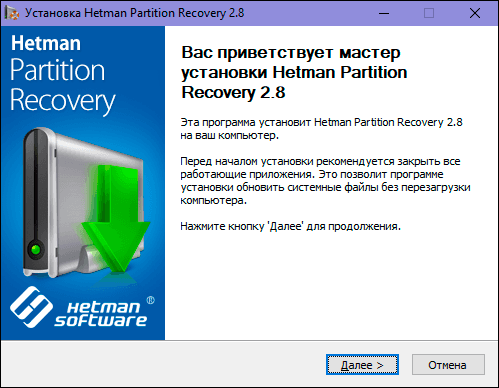
При первичном запуске «Hetman Partition Recovery» произведет поиск и идентификацию всех подключенных носителей информации, определит их размер, файловую структуру и состояние.
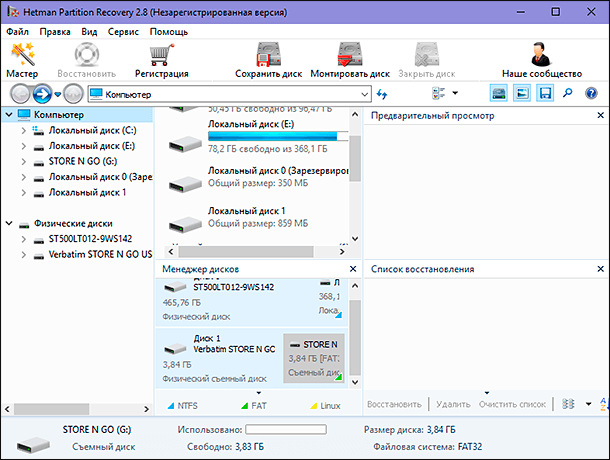
Определившись с искомым диском или отдельным логическим разделом, щелкните его дважды левой кнопкой мыши для выбора области для сканирования. Мгновенно будет активирован «Мастер восстановления файлов», который предложит пользователям определиться с возможным вариантом анализа отмеченной области. В программе доступно на выбор два варианта: «Быстрое сканирование» и «Полный анализ (поиск всей возможной информации)». Выбор первого варианта оправдан в случае поиска и восстановления недавно удаленных файлов. Второй вариант предполагает обнаружение всей информации на диске после восстановления файловой системы. Установите индикатор (точку) напротив соответствующей ячейки типа анализа и нажмите кнопку «Далее» для запуска процесса.
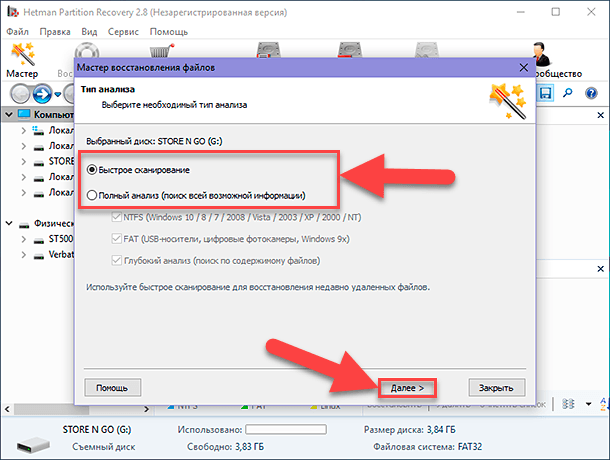
Анализ файловой системы выбранной области дискового пространства может занимать различное время, напрямую зависящее от некоторых факторов, например, объема накопителя, количества поврежденных файлов, причины, приведшей к их удалению и т.д. Строка состояния уведомит пользователей о ходе процесса анализа и подскажет ориентировочное время его завершения.
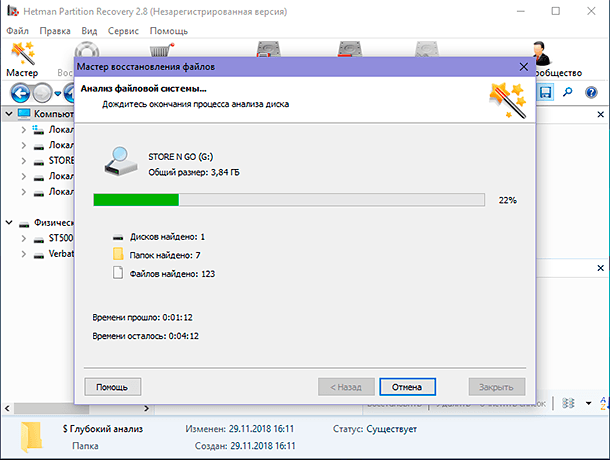
По окончанию процесса, пользователи смогут ознакомиться с результатами сканирования и просмотреть содержимое каждого обнаруженного файла в окне «Предварительный просмотр», для поиска нужных файлов и определения их качества. Отыскав требуемые файлы и переместив их, способом обычного перетаскивания, в окно «Список восстановления», нажмите на ленте главного меню кнопку «Восстановить» с изображенным на ней спасательным кругом.
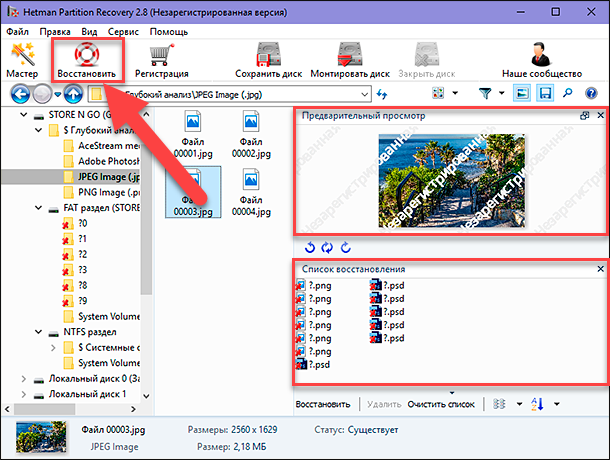
В программе будет активирован «Мастер восстановления файлов», который, используя внутренние предустановленные настройки, предложит пользователям задать необходимый метод для сохранения файлов. После выбора метода сохранения нажмите кнопку «Далее» для продолжения.
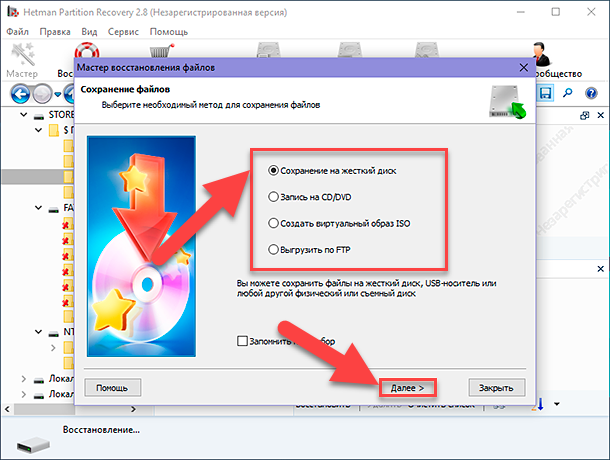
Потом потребуется указать путь для сохранения файлов и несколько дополнительных параметров, разнящихся в зависимости от выбранного метода сохранения, а затем нажать кнопку «Восстановить».
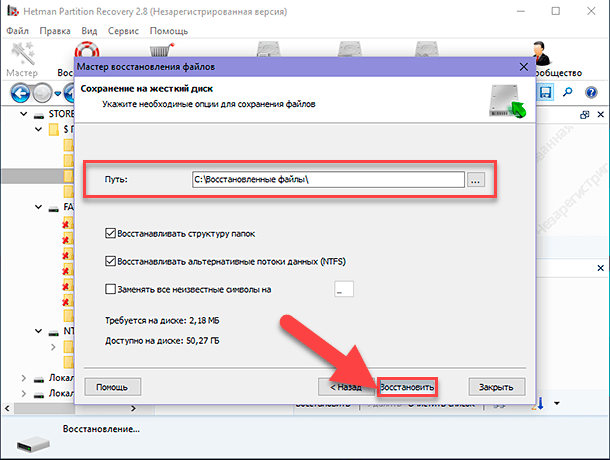
На этом процесс восстановления файлов будет завершен. Восстановленные файлы будут располагаться в, выбранной при восстановлении, директории и доступны для дальнейшего использования.
Более подробно ознакомиться со всеми возможностями программного обеспечения для восстановления удаленных файлов «Hetman Partition Recovery» можно на нашем видеоканале в руководстве: «Восстановление удаленных файлов в 2018 программой Hetman Partition Recovery».

Восстановление ⚕️ удаленных файлов в 2021 программой Hetman Partition Recovery 💥
Заключение
Удаление файлов может произойти по различным причинам. Но иногда это может быть связано с работой антивирусных программ. Использование зараженных внешних устройств хранения данных, установка непроверенных сторонних приложений; просмотр недостоверных веб-сайтов и другие действия могут привести к ситуации, когда важные данные подвергнуться инфицированию и последующему удалению во время сканирования системы антивирусной программой.
Независимо от уровня безопасности и комплексной защиты, предоставляемой антивирусом «Аваст», также существует возможность непредвиденного или случайного удаления важных файлов, как зараженными вирусами или вредоносными программами, так и ошибочно помещенными в карантин антивируса.
Для таких ситуаций, «Хранилище вирусов» антивирусных защитных решений компании «Аваст» оснащено возможностью восстановления или извлечения файлов, при возникновении соответствующей необходимости.
Однако если карантин уже был очищен и находящиеся там файлы удалены, то можно попытаться вернуть их из резервной копии, при условии, что предварительно она была создана. Иногда, некоторые файлы можно обнаружить в облачном хранилище данных OneDrive или других удаленных сервисах, на других внешних накопителях или в базе прикрепленных файлов электронной почты.
При отсутствии положительного результата, пользователи всегда смогут восстановить свои файлы посредством использования универсального профессионального программного обеспечения «Hetman partition Recovery», и вернуть утраченные данные даже в наиболее сложных случаях.
Если у вас остались вопросы, как вернуть данные их карантина антивирусной программы «Аваст» или восстановить их после удаления, то оставляйте свои комментарии к нашей статье. Мы их обязательно рассмотрим и постараемся предоставить исчерпывающий ответ.









Hetman Software специализируется на восстановлении данных с различных носителей, включая файлы, которые были помещены в карантин антивирусным ПО. Если Avast поместил файл в карантин и вы не можете получить к нему доступ через программу, вы можете воспользоваться программой Hetman Partition Recovery для поиска и восстановления этого файла.
Для начала подключите носитель данных, на котором находится файл, к компьютеру, на котором установлена программа Hetman Partition Recovery. Запустите программу и выполните сканирование выбранного носителя. После завершения сканирования вы увидите список файлов, которые могут быть восстановлены, включая те, которые были помещены в карантин Avast.
Выберите нужный файл из списка и восстановите его на другой носитель данных или на ваш компьютер. После этого вы сможете просмотреть и использовать восстановленный файл. Не забудьте проверить восстановленный файл на наличие вирусов перед его использованием.
Если Avast не может восстановить файлы из карантина и показывает ошибку, то, скорее всего, это происходит по одной из следующих причин:
Файл был поврежден или удален из системы, поэтому его невозможно восстановить.
Файл находится в карантине, потому что он был заражен вирусом или другим вредоносным программным обеспечением, и Avast не может восстановить его, чтобы предотвратить повторную инфекцию системы.
Если вы уверены, что файлы безопасны и были ошибочно помещены в карантин, то вы можете попытаться восстановить их вручную. Для этого:
Откройте программу Avast и перейдите в раздел "Карантин".
Выберите файлы, которые вы хотите восстановить, и нажмите кнопку "Восстановить".
Если Avast продолжает выдавать ошибку при попытке восстановления файлов, то возможно, что файлы были удалены из системы или повреждены, и их невозможно восстановить.
Если вы не можете восстановить файлы из карантина, то попробуйте найти их на вашем компьютере или в других источниках, чтобы вернуть их в систему. Также рекомендуется выполнить полное сканирование вашей системы с помощью Avast, чтобы обнаружить и удалить любые вредоносные программы, которые могут быть на вашем компьютере.